苹果7网络快捷开关在哪设置?找不到入口怎么办?
苹果7作为苹果公司推出的经典机型,至今仍有一部分用户在使用,网络快捷功能的设置能够帮助用户快速管理移动数据、Wi-Fi等网络连接,提升使用体验,苹果7的网络快捷功能具体在哪里设置,又该如何操作呢?下面将为您详细介绍。
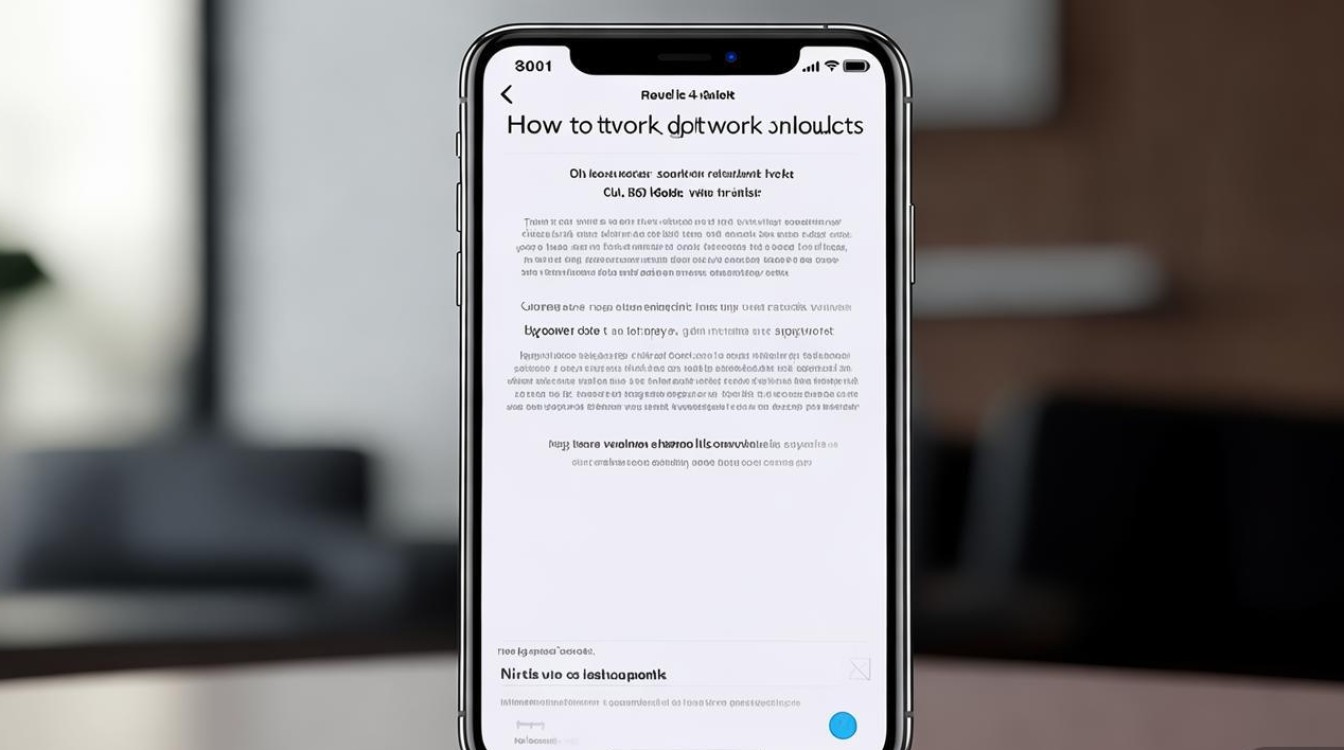
我们需要明确“网络快捷”在iOS系统中的官方名称,苹果7运行的iOS系统并没有单独命名为“网络快捷”的功能入口,但用户通常将“控制中心”中的网络快捷开关以及“设置”中的蜂窝网络与Wi-Fi设置统称为网络快捷功能的管理区域,要设置网络快捷,我们需要从这两个主要入口入手。
通过控制中心快速操作网络快捷
控制中心是iOS系统中提供快速访问常用功能的核心区域,对于网络快捷操作来说,这是最便捷的方式,在苹果7上,调出控制中心的方法如下:从屏幕右上角向下滑动(注意:如果您的苹果7运行的是较新版本的iOS,可能需要从屏幕右侧边缘向下滑动,具体取决于系统版本),进入控制中心后,您会看到多个快捷开关,其中与网络相关的主要包括“蜂窝数据”(即移动数据)、“Wi-Fi”以及“个人热点”。
-
蜂窝数据开关:这是控制移动数据连接的总开关,开启后,手机才能使用SIM卡提供的移动网络进行上网、通话(部分VoLTE功能)等,如果您需要节省流量或避免产生额外费用,可以随时关闭此开关,需要注意的是,关闭蜂窝数据后,所有依赖移动数据的应用(如微信、抖音等)将无法联网,除非连接到Wi-Fi网络。
-
Wi-Fi开关:这是控制Wi-Fi网络连接的总开关,开启后,手机会自动搜索并连接到曾经连接过的已知Wi-Fi网络,或者让您选择新的Wi-Fi网络进行连接,关闭Wi-Fi开关后,手机将断开所有Wi-Fi连接,仅能使用蜂窝数据(如果蜂窝数据已开启)。
-
个人热点开关:开启此功能后,您的苹果7可以作为一个移动热点,为其他设备(如平板电脑、笔记本电脑)提供网络共享,您可以通过长按(或3D Touch,如果支持)个人热点图标,进入个人热点设置界面,修改热点名称、密码以及共享方式(仅USB、仅Wi-Fi或两者)。
控制中心中的这些开关都是即时生效的,用户只需轻轻一点即可快速开启或关闭,非常方便,如果您觉得控制中心中的开关顺序不符合使用习惯,还可以在“设置”中对控制中心进行自定义调整,将这些网络相关的开关调整到更顺手的位置。
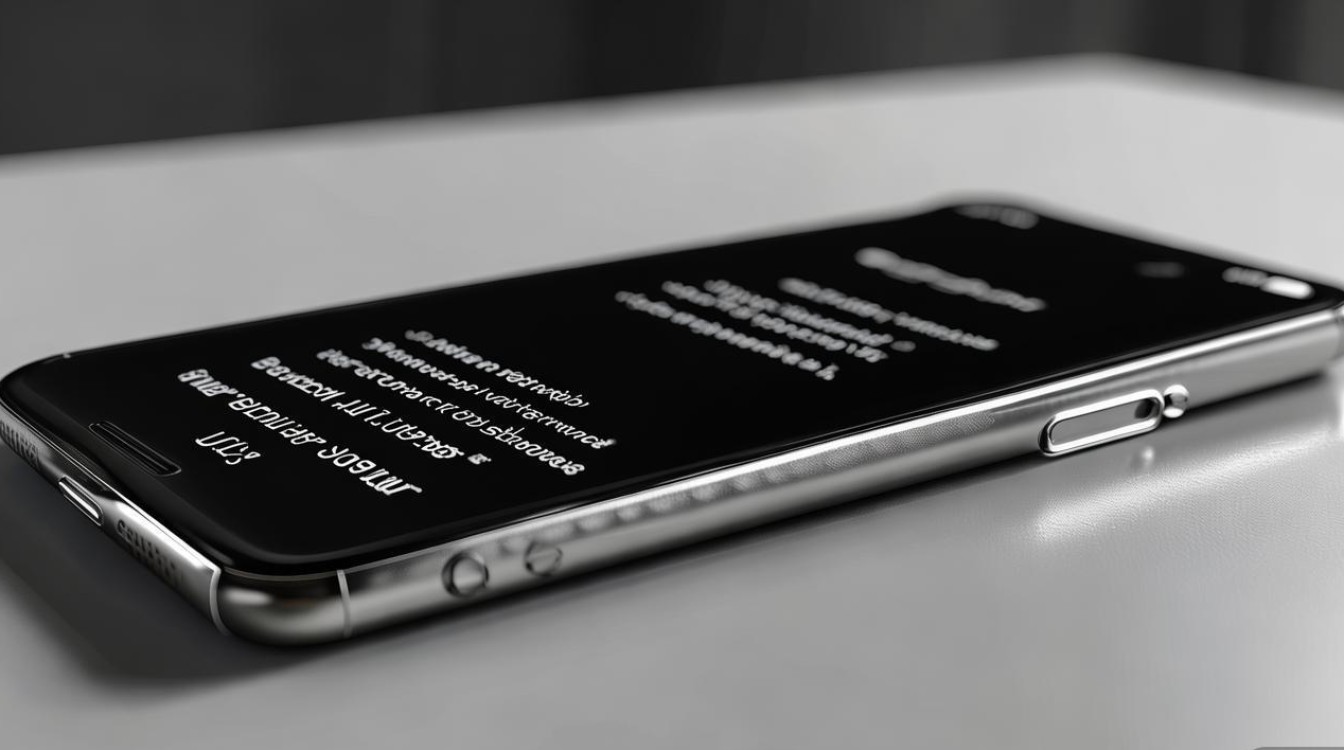
通过“设置”应用详细配置网络参数
虽然控制中心提供了快速操作,但更详细的网络设置需要在“设置”应用中进行,打开“设置”应用后,您会看到多个选项,其中与网络直接相关的主要有“Wi-Fi”和“蜂窝网络”两大类。
-
Wi-Fi设置:
- 进入“设置”>“Wi-Fi”,您可以查看当前已连接的Wi-Fi网络名称、信号强度以及IP地址、DNS等网络参数。
- 如果需要连接新的Wi-Fi网络,确保Wi-Fi开关已开启,然后在下方可用网络列表中选择目标网络,输入密码即可连接。
- 对于已连接过的Wi-Fi网络,您可以点击右侧的“>”图标进入详细设置,例如配置代理、设置DNS、调整HTTP代理等高级选项,或者选择“忽略此网络”来删除保存的Wi-Fi密码。
- 在Wi-Fi设置页面底部,还有“请求加入网络”和“私有Wi-Fi地址”等选项。“请求加入网络”开启后,当附近有未保存的Wi-Fi网络时,手机会弹窗提示是否加入;“私有Wi-Fi地址”则可以开启或关闭随机化MAC地址功能,增强隐私保护。
-
蜂窝网络设置:
- 进入“设置”>“蜂窝网络”(部分系统版本可能显示为“移动数据”),首先需要确保蜂窝数据总开关已开启,否则无法进行后续设置。
- 在“蜂窝数据”选项中,您可以设置蜂窝数据使用的SIM卡(如果手机支持双卡双待,但苹果7为单卡设计),以及是否允许“蜂窝数据”在后台刷新应用。
- “蜂窝数据选项”中包含多个重要设置:
- “语音与数据”:如果您的运营商支持VoLTE高清通话,可以在此处选择“4G高清通话”或“语音与数据”,以确保在4G网络下也能正常通话和上网。
- “数据漫游”:开启后,在境外可以使用移动数据,但可能产生高额费用,建议根据需求谨慎开启。
- “个人热点”:与控制中心中的个人热点开关类似,这里可以更详细地配置热点名称、密码、安全类型(WPA2个人)以及最大兼容性等。
- “蜂窝数据”设置页面下方还有“蜂窝数据”应用列表,您可以查看每个应用在蜂窝数据下的使用情况,并且可以单独关闭某些应用的蜂窝数据权限,以防止它们在后台偷偷消耗流量,如果您不希望某个视频应用在移动网络下自动播放,可以在其应用名称右侧关闭“蜂窝数据”开关。
-
其他相关设置:
- 除了Wi-Fi和蜂窝网络,“设置”中的“通用”>“VPN”也是网络配置的一部分,如果您需要使用VPN服务,可以在此处添加、配置或删除VPN连接。
- “设置”>“隐私”>“定位服务”中的“系统服务”中,也有一些与网络相关的选项,如“Wi-Fi助理”(当Wi-Fi信号较弱时会自动切换到蜂窝网络)、“基于位置的Wi-Fi信息”等,这些功能可能会影响网络连接行为,用户可以根据自身需求进行调整。
网络快捷设置的实际应用场景
了解了网络快捷的设置位置后,我们来看看它在实际使用中有哪些应用场景:
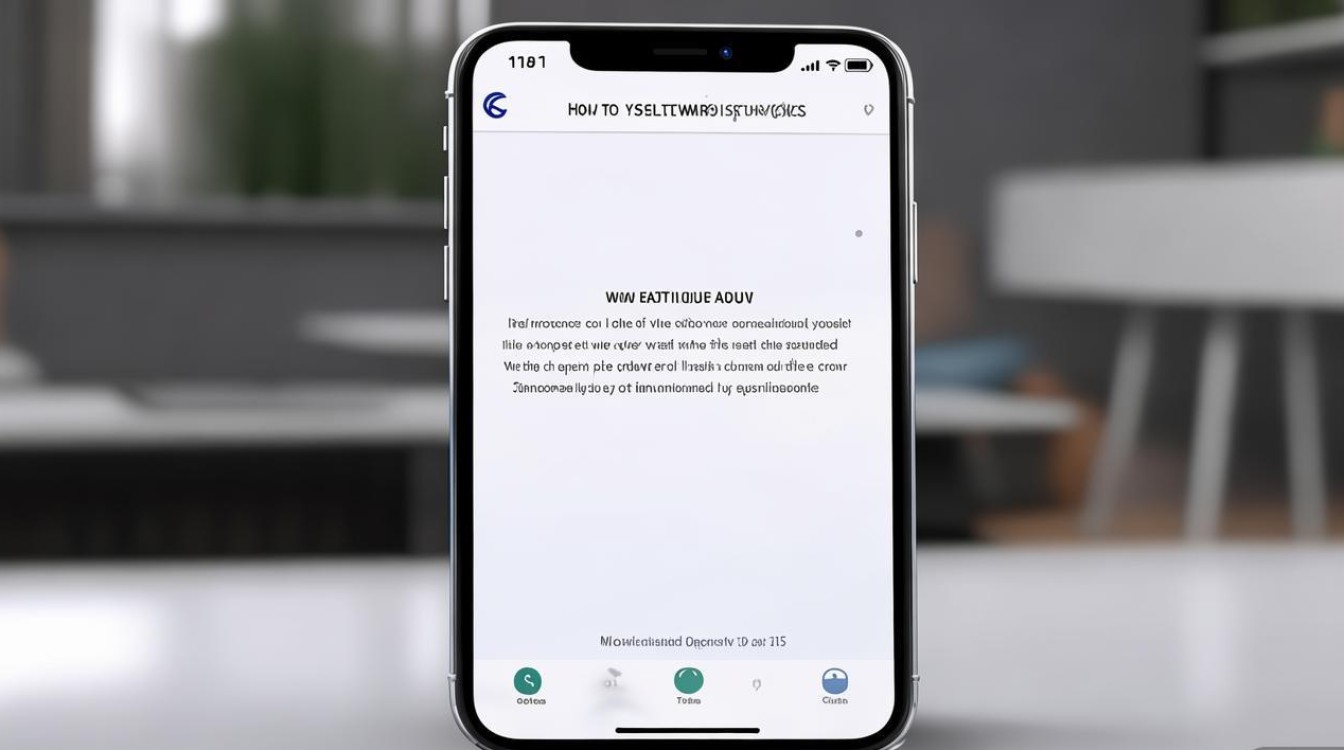
- 节省流量:当您处于Wi-Fi覆盖区域时,可以关闭蜂窝数据开关,仅使用Wi-Fi上网,避免不必要的流量消耗,离开Wi-Fi区域后,再开启蜂窝数据,确保网络畅通。
- 快速切换网络:在需要使用个人热点分享网络给其他设备时,可以直接从控制中心快速开启个人热点,无需进入“设置”应用层层查找。
- 避免网络干扰:在某些情况下,Wi-Fi信号可能不稳定,此时可以尝试关闭Wi-Fi,仅使用蜂窝数据上网,看是否能改善网络连接质量。
- 保护隐私:通过开启“私有Wi-Fi地址”或使用VPN,可以有效保护个人隐私,防止被网络设备跟踪。
- 管理应用流量:通过“蜂窝数据”应用列表,可以精细化管理每个应用的流量使用权限,避免高流量应用在后台消耗过多流量。
为了更清晰地展示苹果7网络快捷设置的主要项目和操作方法,以下表格进行了总结:
| 设置类别 | 主要功能 | 操作路径(设置应用内) | 作用说明 |
|---|---|---|---|
| 控制中心快捷开关 | 蜂窝数据开关 | 从屏幕右上角下滑调出控制中心 | 快速开启/关闭移动数据连接 |
| Wi-Fi开关 | 从屏幕右上角下滑调出控制中心 | 快速开启/关闭Wi-Fi连接 | |
| 个人热点开关 | 从屏幕右上角下滑调出控制中心 | 快速开启/关闭个人热点功能 | |
| Wi-Fi设置 | 连接/断开Wi-Fi | 设置 > Wi-Fi | 管理Wi-Fi网络连接,查看网络详情,配置高级选项 |
| 忽略/配置已知Wi-Fi网络 | 设置 > Wi-Fi > 点击网络右侧> | 删除保存的Wi-Fi密码或修改网络参数 | |
| 蜂窝网络设置 | 蜂窝数据总开关 | 设置 > 蜂窝网络 | 控制是否使用移动数据 |
| 语音与数据 | 设置 > 蜂窝网络 > 蜂窝数据选项 | 选择4G/3G网络模式,影响通话和上网速度 | |
| 数据漫游 | 设置 > 蜂窝网络 > 蜂胞数据选项 | 控制在境外是否使用移动数据 | |
| 个人热点详细配置 | 设置 > 蜂窝网络 > 个人热点 | 修改热点名称、密码、安全类型等 | |
| 应用蜂窝数据权限管理 | 设置 > 蜂窝网络 > 蜂胞数据选项下方 | 单独开启/关闭各应用在移动数据下的联网权限 | |
| VPN设置 | 添加/配置VPN | 设置 > 通用 > VPN | 建立加密网络连接,用于访问内网或保护隐私 |
通过以上介绍,相信您已经对苹果7的网络快捷设置有了全面的了解,无论是快速开关网络连接,还是详细配置网络参数,都可以通过控制中心和“设置”应用轻松完成,合理使用这些网络快捷功能,能够让您的苹果7使用体验更加流畅和高效。
相关问答FAQs:
问题1:我的苹果7无法连接到Wi-Fi,应该怎么排查? 解答:检查控制中心中的Wi-Fi开关是否已开启;进入“设置”>“Wi-Fi”,确保已选择正确的Wi-Fi网络并输入正确密码;如果连接后无法上网,可以尝试“忽略此网络”后重新连接,或重启路由器和手机;检查Wi-Fi路由器是否正常工作,其他设备能否连接;若问题依旧,可以尝试重置网络设置(路径:设置 > 通用 > 传输或还原iPhone > 还原 > 还原网络设置),但注意此操作会清除所有Wi-Fi密码和蜂窝网络设置。
问题2:开启蜂窝数据后,手机上网速度很慢,是什么原因? 解答:可能的原因有多种:一是当前位置蜂窝网络信号弱,可以尝试切换至信号更好的区域;二是所连接的基站网络拥堵,尤其在高峰期;三是手机设置了“低数据模式”(路径:设置 > 蜂窝网络 > 蜂胞数据选项 > 低数据模式),此模式会限制后台活动以节省流量,可尝试关闭;四是手机后台运行应用过多导致网速被占用,可以关闭不必要的应用或重启手机;五是SIM卡可能存在问题,可以尝试重新插拔SIM卡或联系运营商咨询。
版权声明:本文由环云手机汇 - 聚焦全球新机与行业动态!发布,如需转载请注明出处。


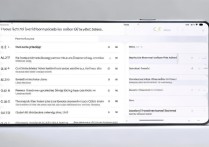

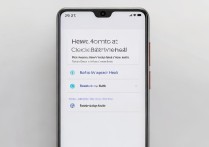
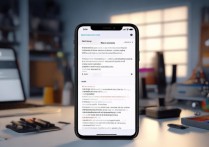






 冀ICP备2021017634号-5
冀ICP备2021017634号-5
 冀公网安备13062802000102号
冀公网安备13062802000102号